はじめに
このドキュメントでは、macOSコンピュータにCisco Secure Client Umbrellaモジュールを導入する方法、またはスタンドアロンアプリケーションとしてUmbrellaモジュールをインストールする方法について説明します。
前提条件
- Umbrellaダッシュボードへのアクセス
- CiscoソフトウェアのCisco Secure Client 5ダウンロードページへのアクセス。
- AnyConnect Umbrellaモジュールプロファイル(orginfo.json)。
- macOSでサポートされるプラットフォーム:macOS 13、macOS 12、11.2、10.15、および10.14(すべて64ビット)。
- (オプションですが、強くお勧めします)包括ルート証明書がインストールされています。これは、DNS/SWGポリシーによってブロックされているサイトを訪問したときにテストセクションによって使用されます。ルート証明書インストールの詳細については、ここをクリックしてください。
可視VPN AnyConnectモジュールを備えたUmbrellaモジュール
-
Software Downloadページから、適切なSecure Client package for macOSをダウンロードします。次の図は、手動/調整インストールのダウンロードを示しています。
 10774084870420
10774084870420
- ダッシュボードからOrgInfo.jsonファイルをダウンロードします。このファイルはダッシュボードに固有であるため、自分の組織ID以外の他の組織IDと共有されていないことを確認してください。
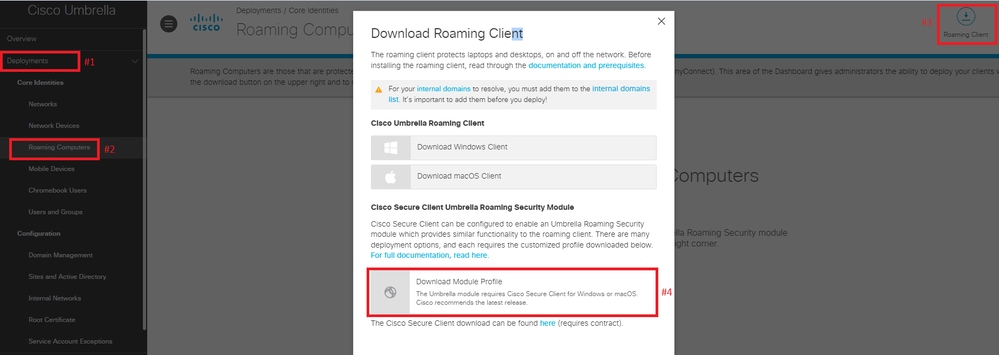 10774086449556
10774086449556
- 次のように、Disk Utilityを実行するか、ターミナルアプリケーションを使用して、インストーライメージを読み取り/書き込みに変更します。
hdiutil convert <source dmg> -format UDRW -o <output dmg>
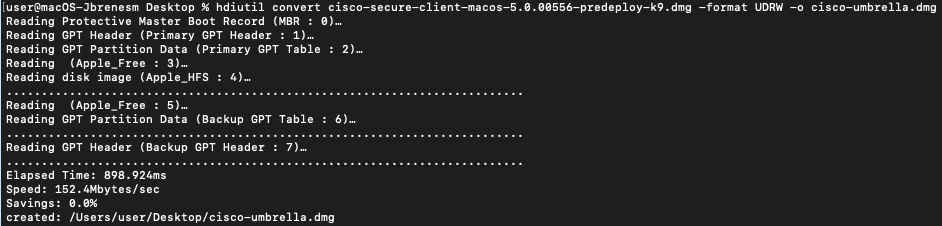 10774087233812
10774087233812
-
新しく変換されたdmgファイルを開いてProfilesフォルダを開くには、Profilesをクリックし、次にUmbrellaフォルダをクリックして、ダッシュボードからダウンロードしたOrgInfo.jsonファイルをドロップします。
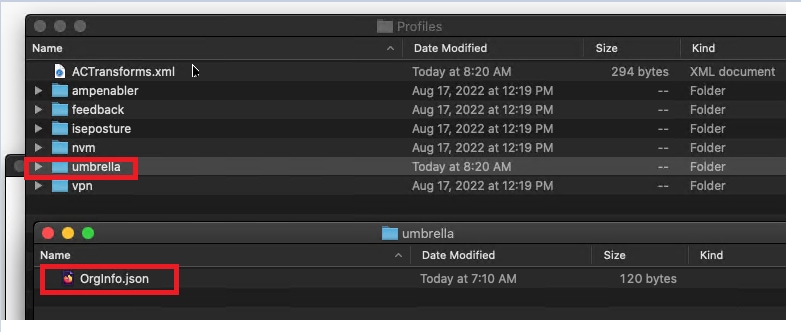 10774134765460
10774134765460
-
Umbrellaモジュールのインストールを続行します。
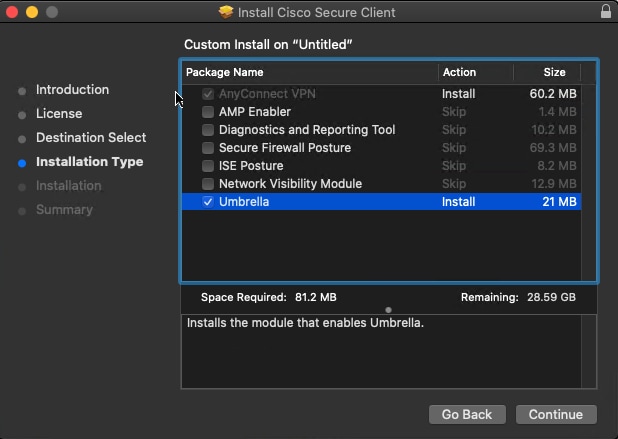 10774089484052
10774089484052
-
インストールが完了すると、AnyConnect VPNとUmbrella Roamingセキュリティの2つのモジュールが表示されます。
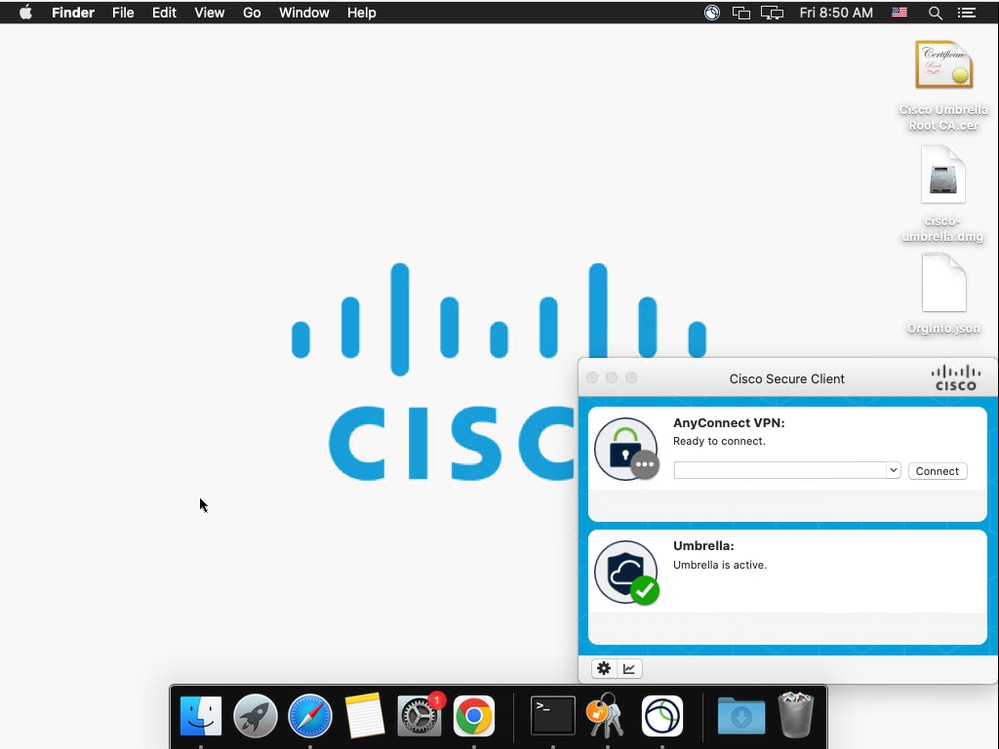 10774090397332
10774090397332

注:OrgInfo.jsonファイルを手動でコンピュータの/opt/cisco/secureclient/umbrellaにドロップすることもできます。
スタンドアロンアプリケーションとしてのUmbrellaモジュール
-
ソフトウェアのダウンロードページから、macOSに適したSecure Clientパッケージをダウンロードします。次のスクリーンショットは、手動/調整インストールのダウンロードを示しています。
 10774084870420
10774084870420
- ダッシュボードからOrgInfo.jsonファイルをダウンロードします。このファイルはダッシュボードに固有であるため、自分の組織ID以外の他の組織IDで共有されていないことを確認してください。
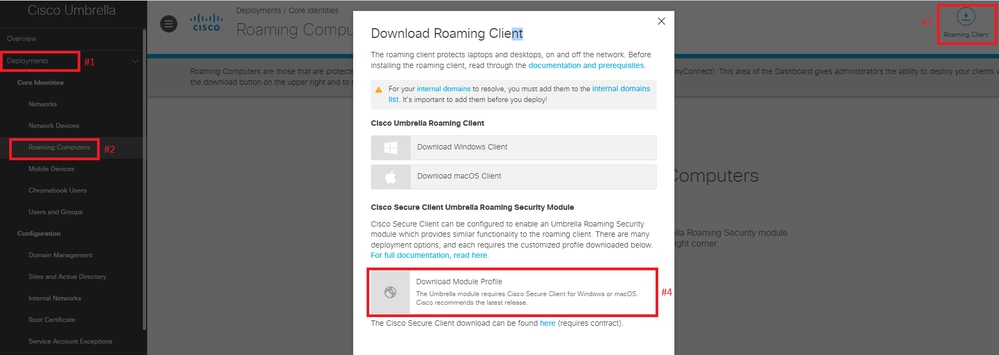 10774086449556
10774086449556
- 次のように、Disk Utilityを実行するか、ターミナルアプリケーションを使用して、インストーライメージを読み取り/書き込みに変更します。
hdiutil convert <source dmg> -format UDRW -o <output dmg>
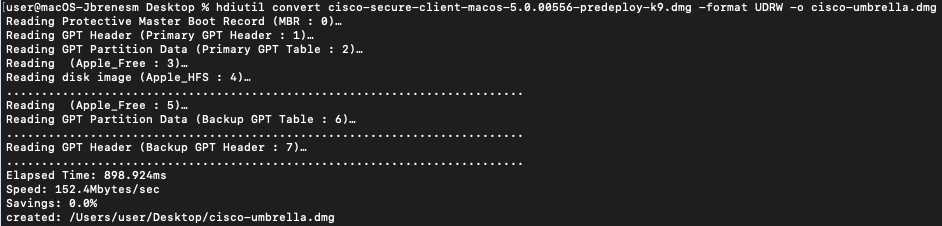 10774087233812
10774087233812
- 新しく変換されたdmgファイルを開き、Profilesフォルダを開きます。ここでは、次の2つの手順を実行する必要があります。
a. ACTransforms.xmlを編集し、<DisableVPN>がtrueに設定されていることと、コメントが外されていることを確認します。
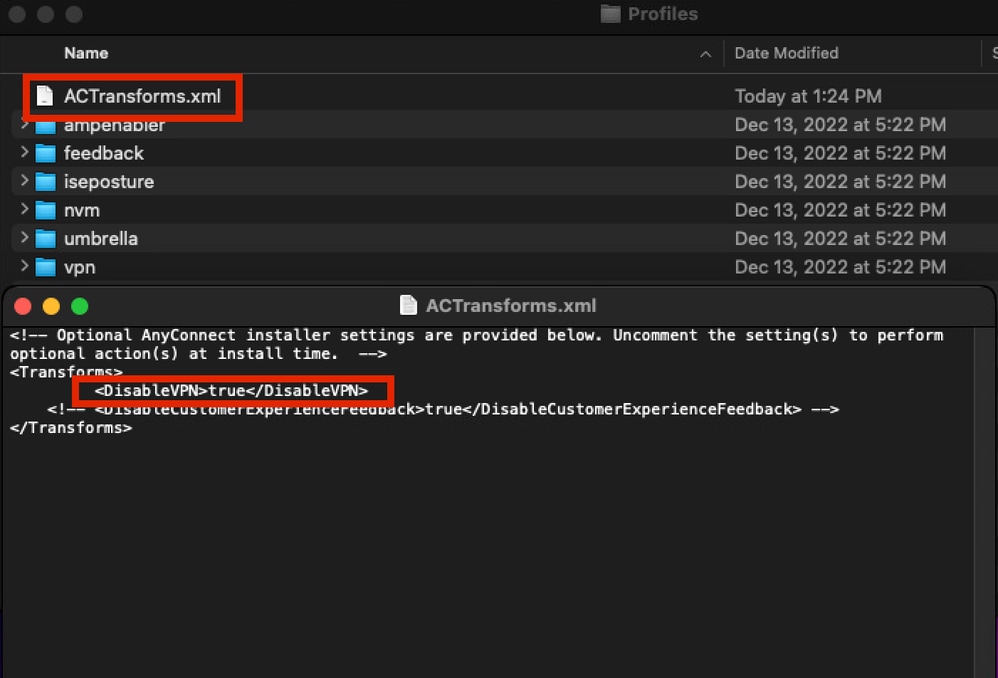 14562544855956
14562544855956
b. Profilesをクリックし、次にUmbrellaフォルダをクリックして、ダッシュボードからダウンロードしたばかりのOrgInfo.jsonファイルをドロップします。
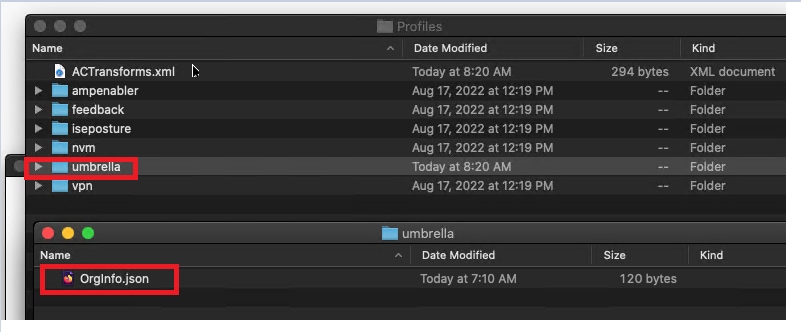 10774151059476
10774151059476
-
Umbrellaモジュールのインストールを続行します。
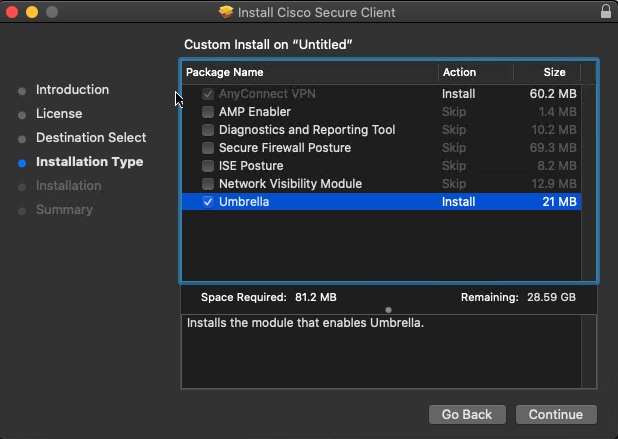 10774089484052
10774089484052
-
インストールが完了すると、Umbrellaモジュールだけが表示されます。
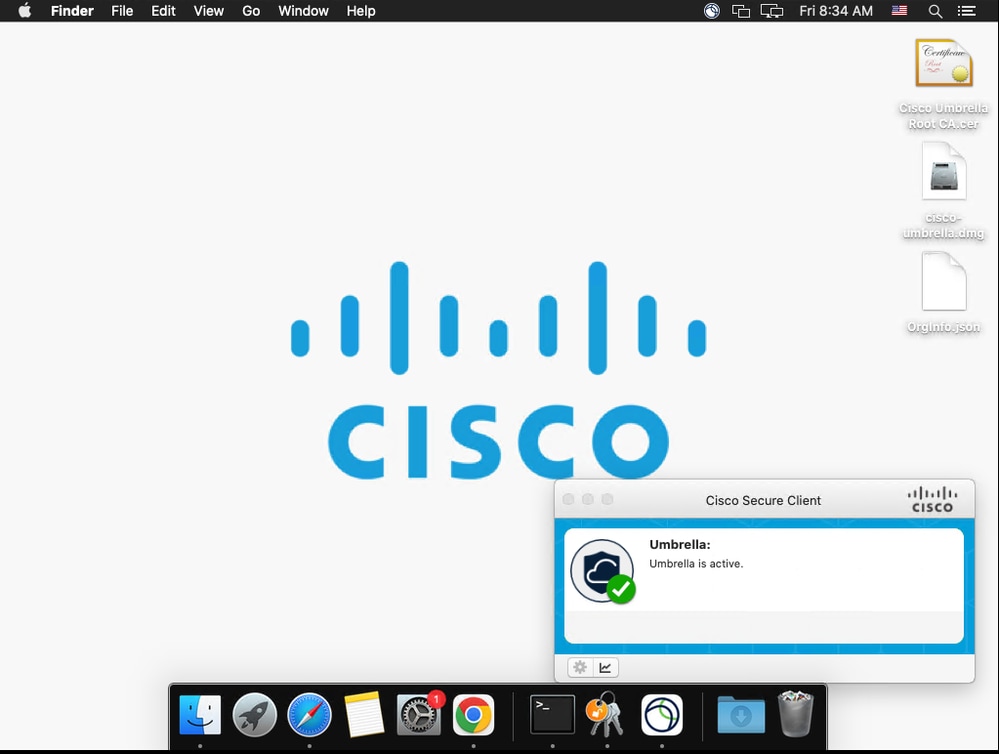 10822280968340
10822280968340

注:OrgInfo.jsonファイルを手動でコンピュータの/opt/cisco/secureclient/umbrellaにドロップすることもできます。
スクリプト形式のインストール
パッケージは、スクリプトまたはエンドポイント管理ソフトウェアを使用して自動的にインストールできます。ただし、パッケージを無人で実行すると、すべてのSecure Clientモジュールが既定でインストールされます。
添付ファイルのinstall_choices.xmlは、必要なコアVPNモジュールとUmbrellaモジュールのみをインストールするようにSecure Clientを設定します。
インストールされたモジュールを制御するには、インストーラ引数としてinstall_choices.xmlを指定します。
# Attach DMG
hdiutil attach ~/Downloads/csc-readable.dmg
# Run the installer with supplied install_choices.xmlsudo installer -pkg Cisco\ Secure\ Client\ <version>/Cisco\ Secure\ Client.pkg -applyChoiceChangesXML ~/Downloads/install_choices.xml -target /
詳細については、「セキュアクライアントのMacOSインストールのカスタマイズ」を参照してください。
検証
- welcome.umbrella.comに移動して、保護されていることを確認します。
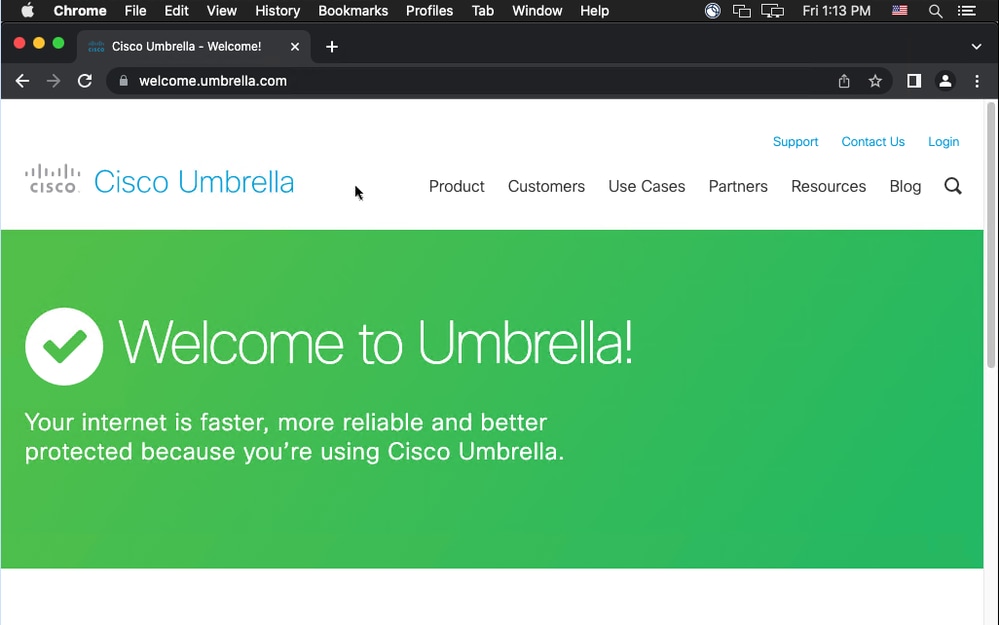 10822309479316
10822309479316
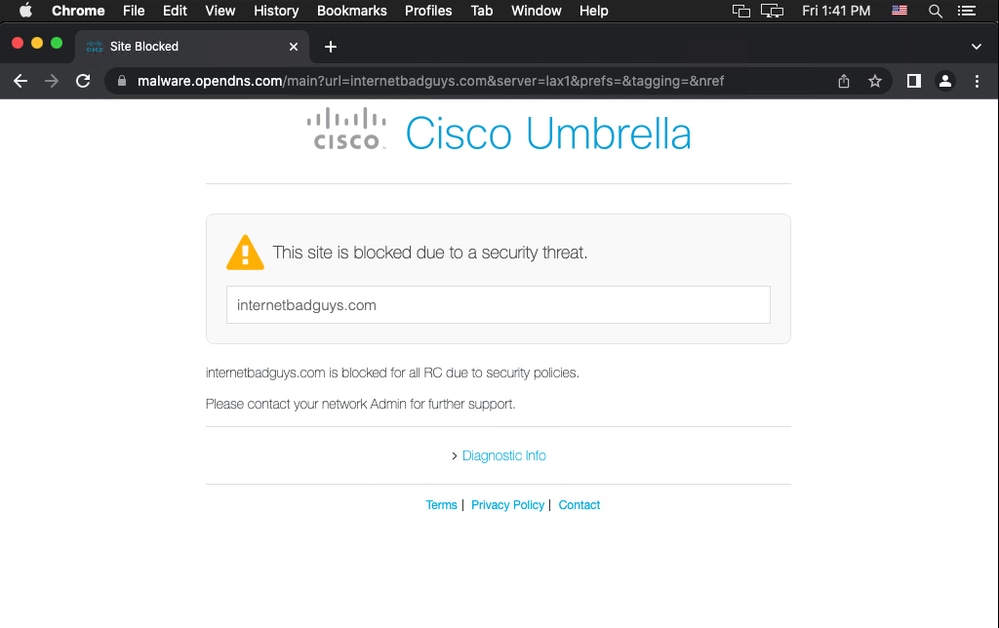 10822354721428
10822354721428
- Umbrellaダッシュボードで、コンピューターがUmbrellaに正常に同期され、Roamingクライアントコンピューターとしてインポートされたことを確認できます。
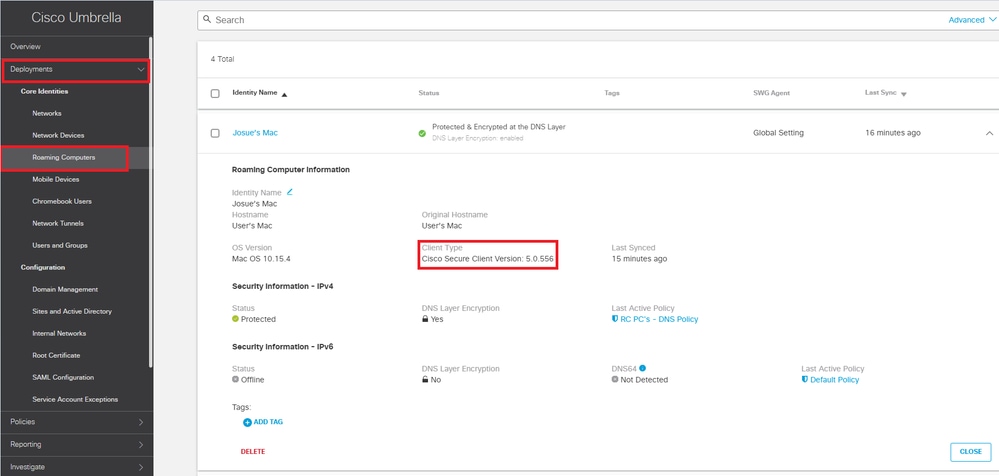 10822355033236
10822355033236

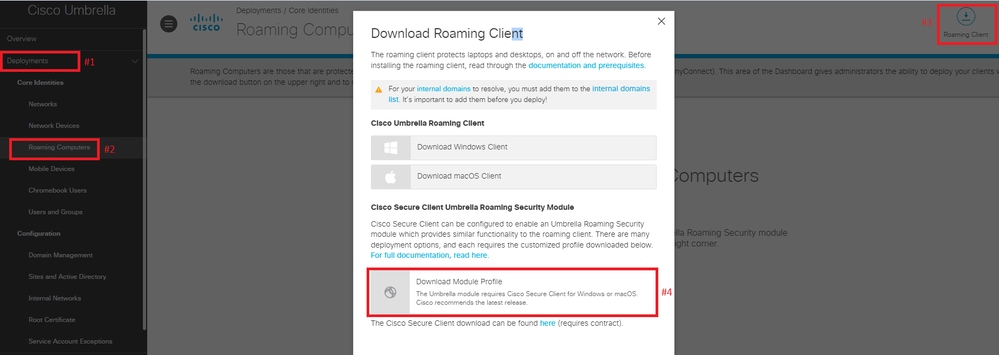
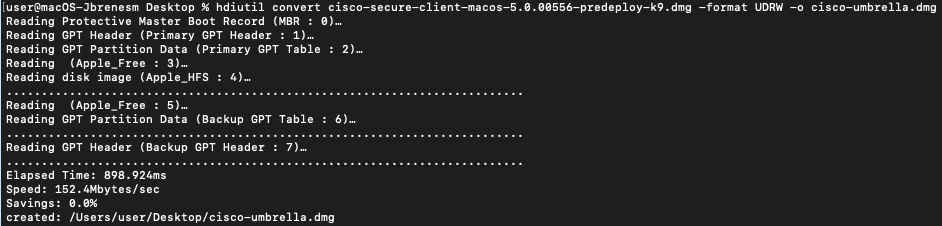
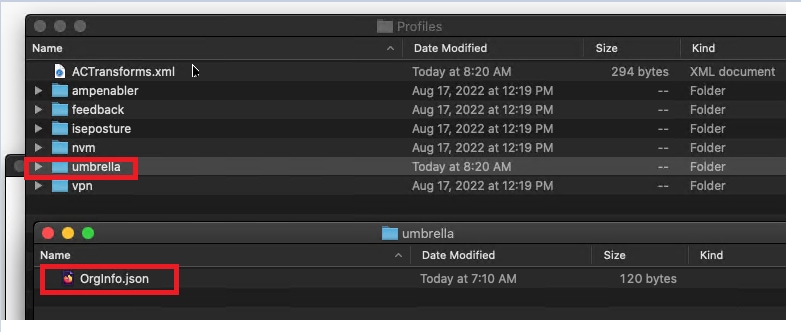
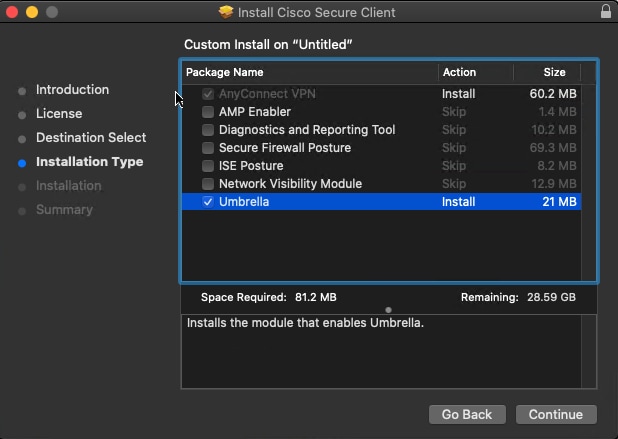
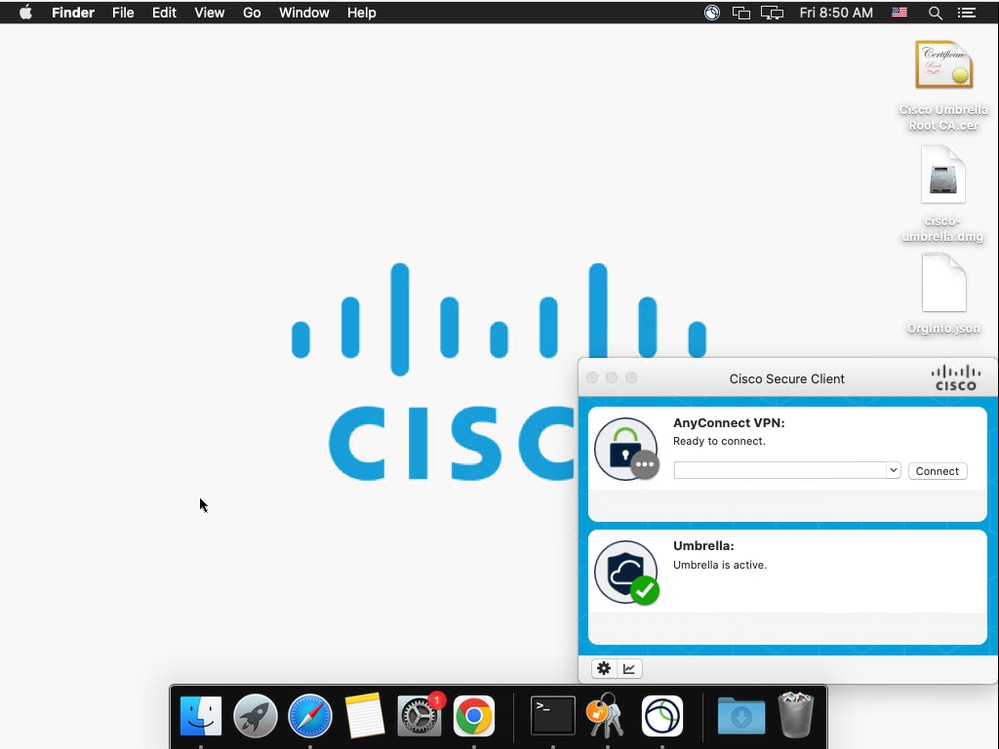


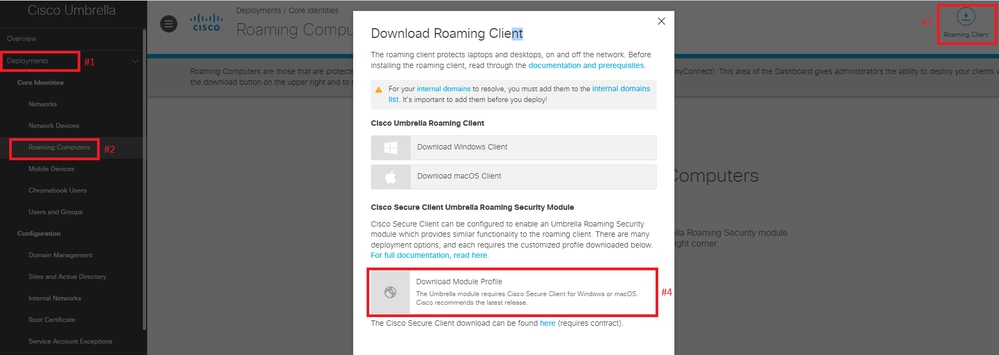
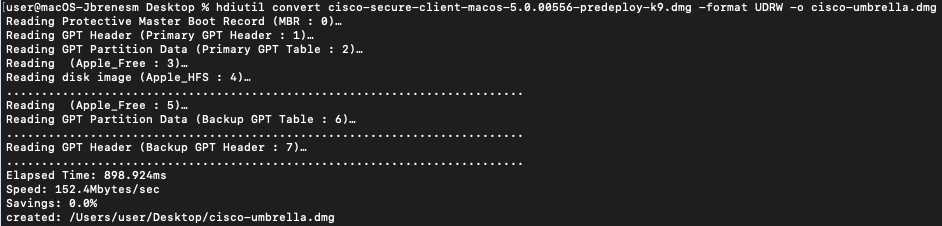
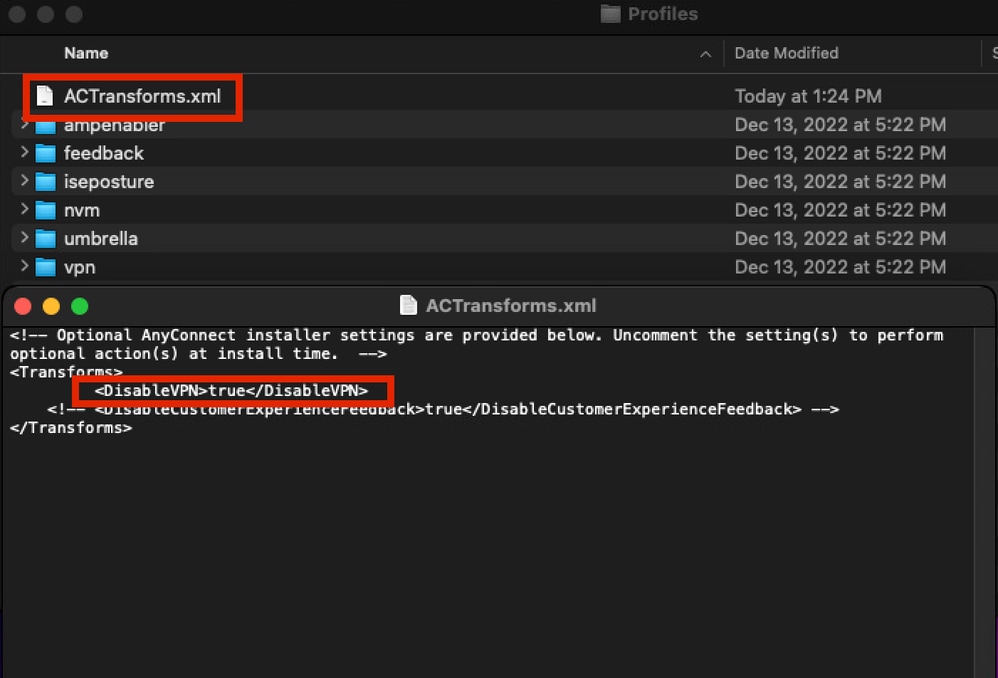
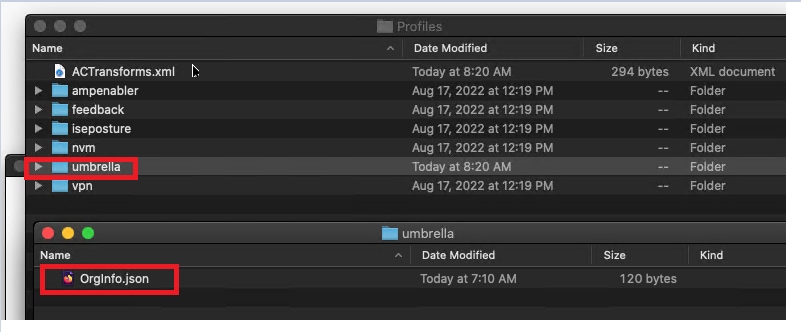
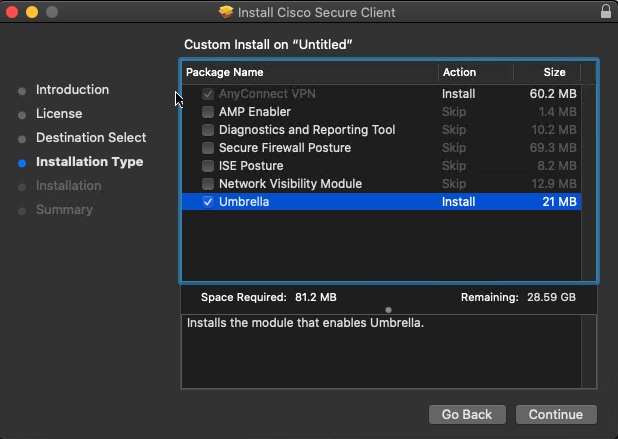
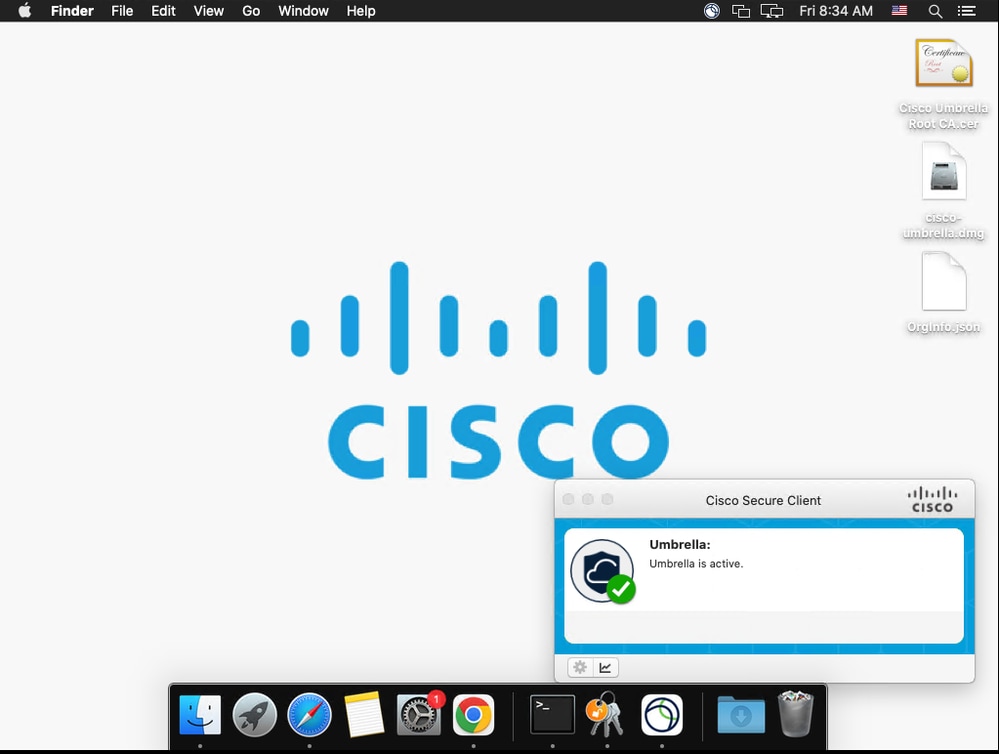
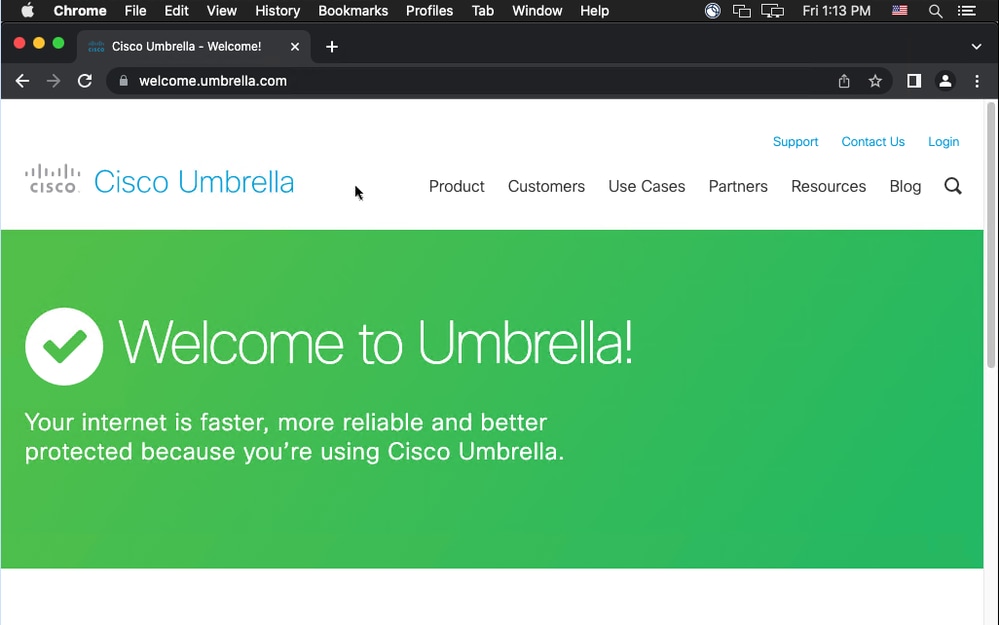
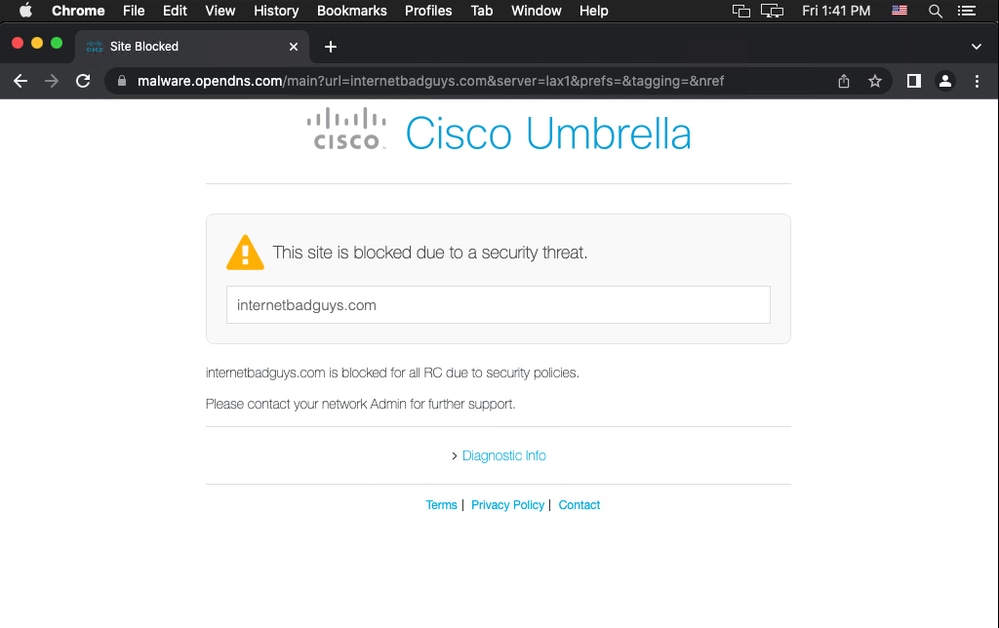
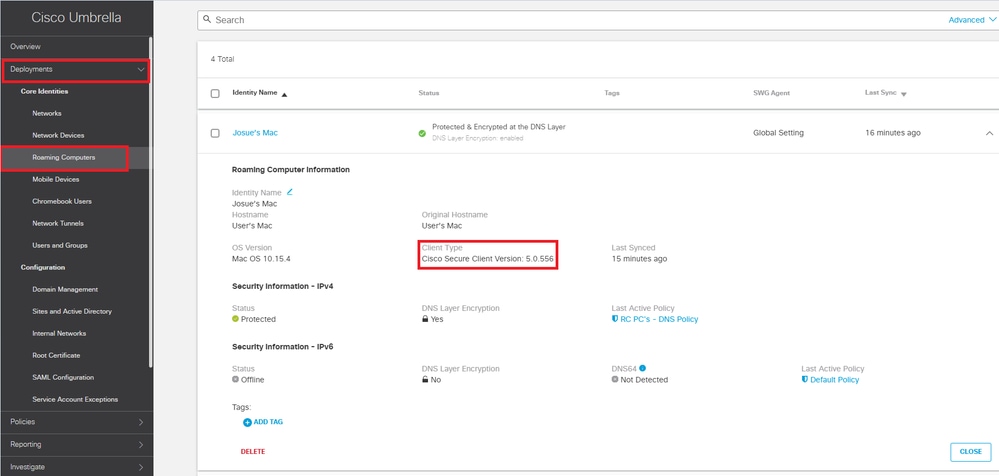
 フィードバック
フィードバック